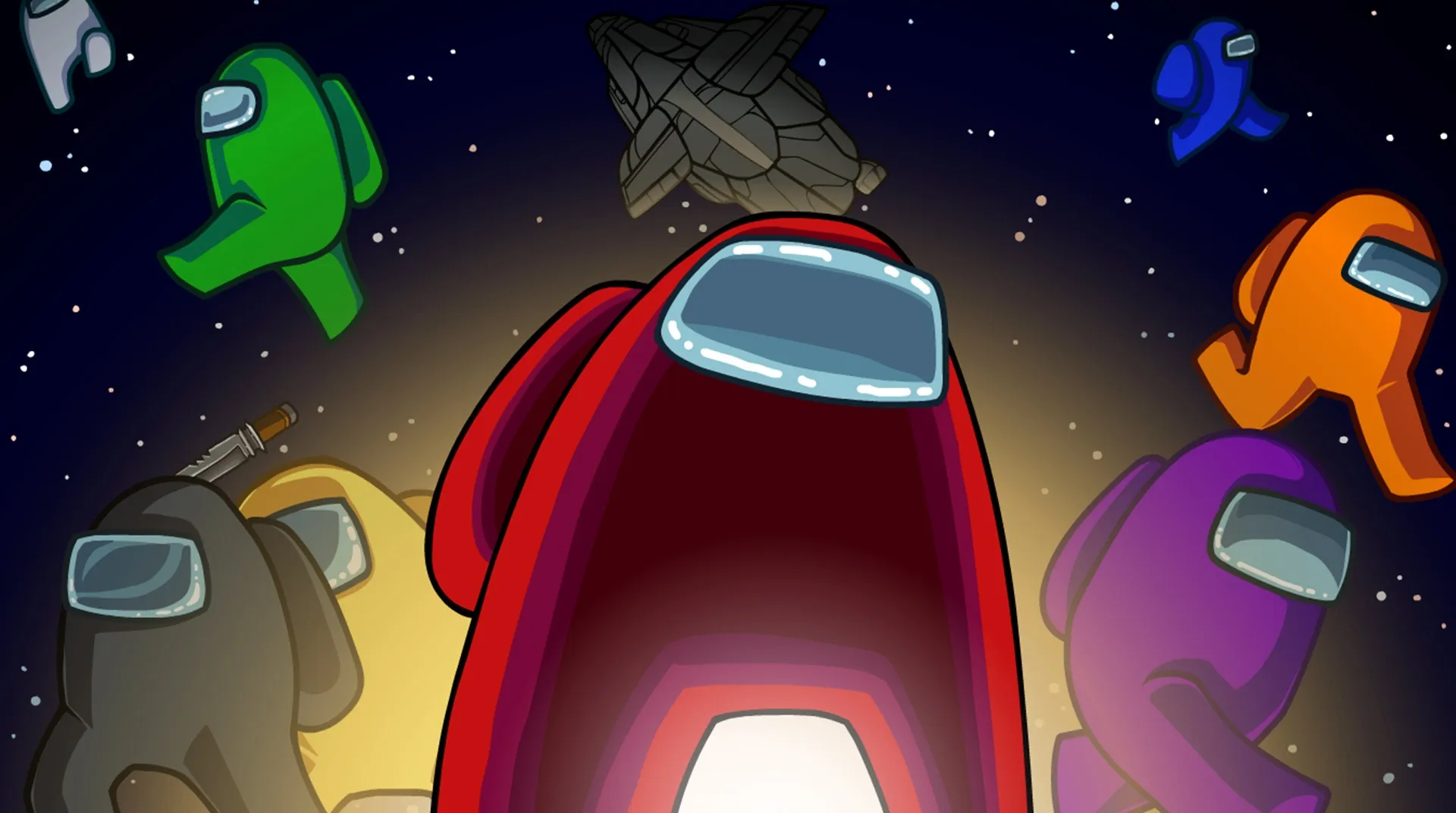スターフィールドPCにはコンソールこれにより、プレイヤーは Xbox では不可能な変更をゲームに加えることができます。チート コマンドは一般に最もよく使用されるコンソール プロンプトですが、システムは次の目的にも使用できます。いくつかのバグを修正でスターフィールド。
細部までこだわっているにも関わらず、スターフィールド、特にゲームのリリース中に、プレイヤーのエクスペリエンスに悪影響を与えるバグがありました。この間、コミュニティ メンバーは、このコンソールを使用してゲームのバグの一部を修正し、PC プレイヤーのパフォーマンスを向上させることもできることを発見しました。スターフィールド経験。しかし、あなたはそれを知っておくべきですコンソールコマンドを使用すると実績が無効になりますあなたの中でスターフィールドプレイスルー。
こちらですコンソールを使用してバグを修正する方法でスターフィールド。
コンソールの使用方法スターフィールド
修正するにはスターフィールドバグコンソールを使用する場合は、まずその使用方法を学ぶ必要があります。あなたはできるでコンソールを開きますスターフィールドゲーム中にキーボードのチルダ (~) キーを押します。
キーを押すとコンソールが開き、コマンドを入力した後に Enter キーを押すことでコマンドを適用できます。でコンソールを閉じますスターフィールド、もう一度チルダ (~) キーを押します。
コンソールで修正できるすべてのバグスターフィールド
ほとんどのバグやエラーは恒久的な修正を行うために Bethesda の対応を必要としますが、次の方法で修正できるバグもいくつかあります。スターフィールドのコンソール。
コンソールの Into the Unknown バグを修正スターフィールド
その間で「未知へのミッション」を完了するスターフィールド, 進行を妨げる複数のバグに遭遇しました。ミッションを進めた後、別のセーブに戻ることにしましたが、クエスト ログから Into The Unknown が消えていることに気づきました。もう一度クエストを始める気力がなかったので、コンソールコマンドを使ってクエストをスキップしました。
見つからないようであれば、未知のクエストへスターフィールド場合、最善の選択肢は完全にスキップすることです。次のコンソール コマンドを使用してそれを行うことができます。
- コンソールを開きます。
- コマンド「setstage 000160A9 600」を使用します。

「撮影できない」バグを修正する方法スターフィールドコンソールで
これは非常にまれなバグですが、プレイヤーが報告されましたエラーなしで武器を撃つことができなくなり、一部のプレイヤーはバグを修正するためだけに新しいセーブを作成することになります。
幸いなことに、新しい保存を作成する必要はありません。「撃てない」バグ発生スターフィールドRedditのプレイヤーによると、コンソールコマンドで修正できるとのこと。
- コンソールを開きます。
- コマンド「player.sexchange」を使用します。
元のキャラクターに戻すには、このコンソール コマンドを 2 回使用します。Redditの投稿にコメントする。完了したら、再び撮影を開始できるはずです。
修正方法小惑星の岩が船に引っかかるバグスターフィールド
私は小惑星と最良の関係を持っていませんスターフィールドなぜなら、彼らのかなりの数が私を追いかけ始めたからです。私はすでにスムーズなフレームレートを求めて戦っていました。スターフィールドのシステム要件により、私のゲーミング PC がテストされましたが、かろうじて生き残れました。。
これらの固着した小惑星をもう一度撃って固着を解くことはいつでも試みることができますが、問題を修正する簡単なコンソール コマンドもあります。小惑星の石が体に引っかかってしまうスターフィールド船。
- コンソールを開きます。
- くっついた小惑星の石の 1 つを調べます。
- コンソールに「無効」と入力します。
コンソールを終了すると、スタックした小惑星が消えます。
Dot Esports は視聴者によってサポートされています。当社サイトのリンクを通じて購入すると、少額のアフィリエイト手数料が発生する場合があります。アフィリエイトポリシーの詳細についてはこちらをご覧ください